解方程的方法不止一种,可以用正常方法解,也可以用公式法或一些较好的计算器,但是这两种方法都比较繁琐,下面介绍利用几何画板图像法解方程的方法。
操作步骤如下:
步骤一 新建一个网格。打开几何画板软件,选择“绘图”——“显示网格”命令,这个就在几何画板中新建网格了。
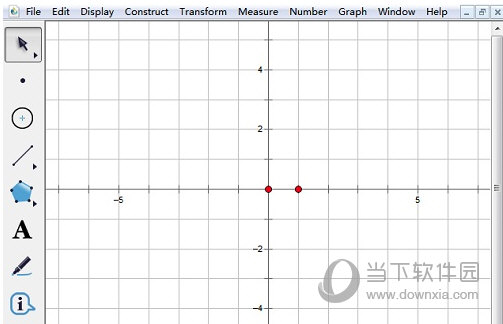
步骤二 新建函数。选择“绘图”——“绘制新函数”命令,在弹出的编辑函数对话框输入函数表达式,即可得到如下图所示的函数图像。

步骤三 使用“点工具”单击两函数的交点,生成点A、B。选中函数交点,执行“度量”——“坐标”命令度量交点坐标,得到的坐标及为函数的解。
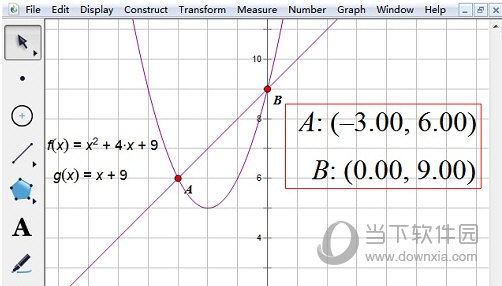
以上给大家讲解了利用几何画板解方程的方法,主要技巧在于将方程转化为函数,从而绘制出函数图像,即可轻松求出方程的解。














